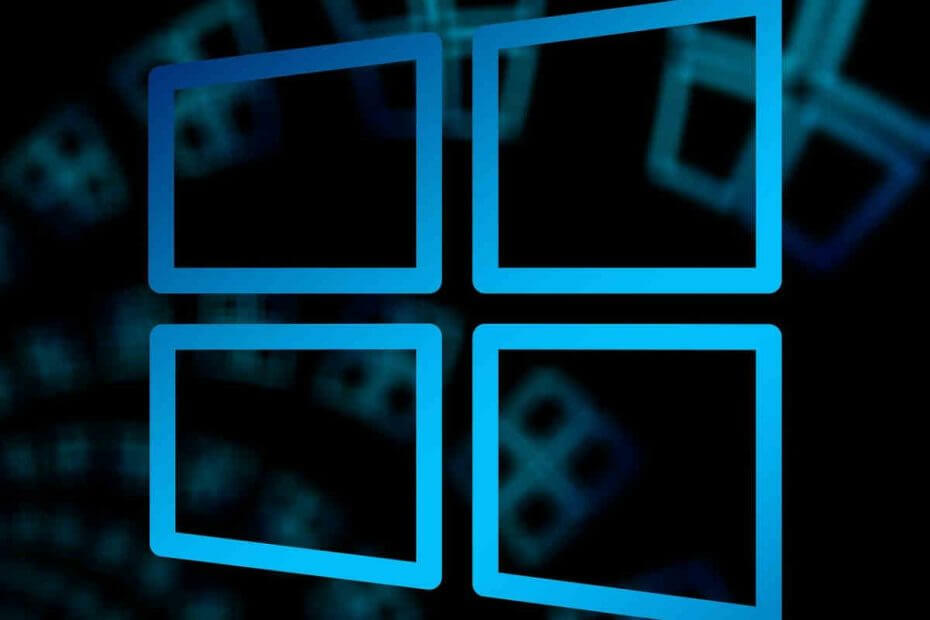Dažreiz malu vai vīrusu uzbrukums var traucēt Edge darbību
- Microsoft Edge paplašinājumi ir programmas, kas instalētas pārlūkprogrammā, lai pievienotu jaunas veiktspējas funkcijas.
- Ja paplašinājumi nedarbojas vai nav nepieciešami, var rasties grūtības noņemt paplašinājumus.
- Apsveriet iespēju atspējot Windows ugunsmūri un dzēst paplašinājuma pakotni, lai atvieglotu noņemšanu no Edge.

Jūs esat pelnījuši labāku pārlūkprogrammu! 350 miljoni cilvēku katru dienu izmanto Opera — pilnvērtīgu navigācijas pieredzi, kas tiek nodrošināta ar dažādām iebūvētām pakotnēm, uzlabotu resursu patēriņu un lielisku dizainu.Lūk, ko Opera var paveikt:
- Vienkārša migrēšana: izmantojiet Opera palīgu, lai pārsūtītu izejošos datus, piemēram, grāmatzīmes, paroles utt.
- Optimizējiet resursu izmantošanu: jūsu RAM atmiņa tiek izmantota efektīvāk nekā Chrome
- Uzlabota privātums: integrēts bezmaksas un neierobežots VPN
- Nav reklāmu: iebūvētais reklāmu bloķētājs paātrina lapu ielādi un aizsargā pret datu ieguvi
- Lejupielādēt Opera
Microsoft Edge paplašinājumi ir pārlūkprogrammā integrētas programmas, lai pievienotu jaunas funkcijas un funkcijas. Tomēr daži mūsu lasītāji sūdzas, ka viņi nevar noņemt Edge paplašinājumus pēc tam, kad ir pamanījuši to traucējumus pārlūkprogrammas veiktspējā.
Tāpēc šajā rokasgrāmatā mēs sniegsim iespējamos problēmas risināšanas veidus. Varat arī pārbaudīt, kā rīkoties, ja Microsoft Edge vairākkārt avarē.
Kāpēc es nevaru noņemt Edge paplašinājumus?
Pagarinājuma noņemšanu var kavēt daudzi faktori. Bieži vien jūs varat saņemt kļūdas ziņojumu: Noņemiet Edge paplašinājumu, ko pārvalda jūsu organizācija. Tas padara noņemšanu neiespējamu un dažreiz pieejamu pat pēc tā atinstalēšanas.
Daži faktori, kas par to ir atbildīgi, ir:
- Ļaunprātīga programmatūra un vīrusi – Pārlūkprogrammas Microsoft Edge veiktspēja var būt traucēta ļaunprātīgas programmatūras un vīrusu infekcijas dēļ jūsu datorā. Tas izraisa pārlūkprogrammas darbības traucējumus, padarot paplašinājumu nepieejamu vai nereaģējot.
- Problēmas ar Microsoft Edge klientu – Daži Edge pārlūkprogrammas iestatījumi var ietekmēt tās funkcionalitāti un mijiedarbību ar tajā instalētajām programmām. Tādējādi jums var būt grūti atinstalēt paplašinājumus, ja Edge pārlūks nedarbojas pareizi.
Tomēr tālāk mēs sniegsim jums norādījumus Edge paplašinājumu atinstalēšanai.
Kā es varu atinstalēt Edge paplašinājumus?
Veiciet tālāk norādītās ātrās pārbaudes, pirms turpināt jebkuru papildu problēmu novēršanas darbību.
- Aizveriet visas pārlūkprogrammas atvērtās cilnes.
- Izejiet un atkārtoti palaidiet pārlūkprogrammu Edge, lai redzētu, vai varat atinstalēt paplašinājumu.
- Atjauniniet pārlūkprogrammu Microsoft Edge datorā.
Ja varat novērst problēmu, turpiniet ar tālāk norādītajiem risinājumiem.
1. Atspējot Windows ugunsmūri
- Nospiediet Windows + R taustiņu, lai atvērtu Skrien dialoglodziņš, ierakstiet kontrole, pēc tam nospiediet Ievadiet lai atvērtu Vadības panelis.
- Izvēlieties Windows Defender ugunsmūris opciju.
- Noklikšķiniet uz Ieslēdziet vai izslēdziet Windows Defender ugunsmūri opciju.

- Dodieties uz Privātā un publiskā tīkla iestatījumi, pēc tam noklikšķiniet uz radiopogām Izslēdziet Windows Defender ugunsmūri (nav ieteicams).

- Restartējiet datoru.
Windows Defender ugunsmūra atspējošana novērš visus traucējumus, ko tas izraisa pārlūkprogrammā Edge, un ļauj tos labot.
Tomēr dažreiz šis process var nebūt efektīvs. Tāpēc pārbaudiet kā atspējot Windows Defender ja rodas problēmas ar to.
2. Dzēst, izmantojot reģistra redaktoru
- Nospiediet pogu Windows + R taustiņu, lai atvērtu Skrien dialoglodziņš, ierakstiet regeditun nospiediet Ievadiet lai atvērtu Reģistra redaktors.
- Kopējiet tālāk norādīto ceļu un nospiediet Ievadiet:
Dators\HKEY_LOCAL_MACHINE\SOFTWARE\Microsoft\Edge
- Iezīmējiet visas direktorijā esošās mapes un nospiediet Dzēst pogu.

- Aizveriet reģistra redaktoru, restartējiet datoru un pārbaudiet, vai problēma joprojām pastāv.
Izmantojot reģistra redaktoru, varat piekļūt detalizētai informācijai par Edge paplašinājumiem, tos viegli modificēt un noņemt.
Tikmēr, ja jūsu Reģistra redaktors ir bojāts, jums var būt grūti veikt jebkuru uzdevumu. Tātad, skatiet mūsu ceļvedi problēmu novēršanai.
- Google seko Microsoft Copilot ar Replit palīdzību
- Xbox remiksu īpašais izdevums: zaļākais kontrolieris tirgū?
- Kā noņemt meklēšanas joslas attēlu operētājsistēmā Windows 11
3. Edge paplašinājumu atinstalēšana, izmantojot PowerShell
- Ar peles kreiso taustiņu noklikšķiniet uz Sākt poga, ierakstiet PowerShellun noklikšķiniet uz Izpildīt kā administratoram.
- Izvēlieties Jā uz Lietotāja konta kontrole pamudināt.
- Jaunajā ekrānā ierakstiet šo komandu un nospiediet Ievadiet:
Get-AppxPackage * ievadiet paplašinājuma nosaukumu*
- Ievadiet šādu komandu un nospiediet Ievadiet lai noņemtu paplašinājumu:
Get-AppxPackage *ievadiet paplašinājuma nosaukumu* | Remove-AppxPackage
- Restartējiet datoru un pārbaudiet, vai varat atinstalēt Microsoft Edge.
Izmantojot PowerShell, lai noņemtu Edge paplašinājumus, tiks notīrīts viss, kas saistīts ar paplašinājumu. Izlasiet mūsu detalizēto ceļvedi par PowerShell nerāda pilnu izvadi operētājsistēmā Windows 11.
4. Noņemiet pārlūkprogrammas paplašinājumus
- Palaidiet Microsoft Edge pārlūkprogrammā noklikšķiniet uz trīs punkti augšējā labajā stūrī un noklikšķiniet uz Paplašinājumi.

- Izvēlieties no paplašinājumu saraksta un noklikšķiniet uz Pārvaldīt paplašinājumus.

- Izslēdziet pagarinājumu lai to atspējotu un pārbaudītu, vai kļūda joprojām pastāv.
- Atkārtojiet šo procesu visiem paplašinājumiem, lai atrastu paplašinājumus, kas izraisa kļūdu.
- Izvēlieties Noņemt lai noņemtu paplašinājumus, kas izraisa kļūdu.

Risinājumi 1-3 palīdzēs Edge paplašinājumu atinstalētāju funkcionalitātei. Varat sīkāk izpētīt mūsu rakstus, izlasot mūsu ieteiktos rakstus labākie pārlūkprogrammas Microsoft Edge paplašinājumi labākai pārlūkošanas pieredzei.
Turklāt varat apskatīt mūsu rakstu par Microsoft Edge pārlūkprogrammas problēmu novēršanas veidi datorā.
Ja jums ir papildu jautājumi un ieteikumi, lūdzu, nosūtiet tos tālāk esošajos komentāros.
Vai joprojām ir problēmas? Labojiet tos, izmantojot šo rīku:
SPONSORĒTS
Ja iepriekš minētie padomi neatrisina jūsu problēmu, jūsu datorā var rasties dziļākas Windows problēmas. Mēs rekomendējam lejupielādējot šo datora labošanas rīku (TrustPilot.com novērtēts kā lieliski), lai tās viegli risinātu. Pēc instalēšanas vienkārši noklikšķiniet uz Sākt skenēšanu pogu un pēc tam nospiediet Remontēt visu.